
Δεν σας αρέσει η προεπιλεγμένη γραμματοσειρά που Google Slides Χρήσεις για το αγαπημένο σας θέμα; Μπορείτε να αλλάξετε την προεπιλεγμένη γραμματοσειρά ενημερώνοντας το στυλ γραμματοσειράς στην κύρια διαφάνεια. Θα σας δείξουμε πώς.
Πώς να ορίσετε μια νέα προεπιλεγμένη γραμματοσειρά στις διαφάνειες Google
Για να ξεκινήσετε, ξεκινήστε το πρόγραμμα περιήγησης επιλογής σας και ανοίξτε μια παρουσίαση Google Slides. Μόλις ανοίξετε την παρουσίαση, κάντε κλικ στην επιλογή "Σύρετε" στο μενού κεφαλίδας.
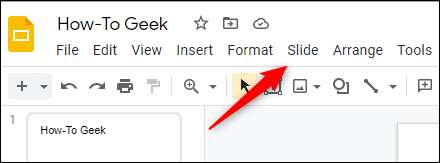
Στη συνέχεια, κάντε κλικ στην επιλογή "Επεξεργασία θέματος" κοντά στο κάτω μέρος του αναπτυσσόμενου μενού.
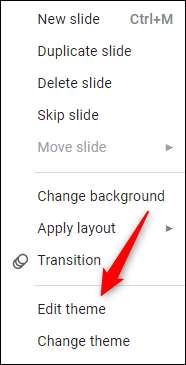
Ο επεξεργαστής θεμάτων θα ανοίξει. Στο αριστερό χέρι του επεξεργαστή θεμάτων, κάντε κλικ στη διαφάνεια κάτω από την ενότητα "Θέμα" για να το επιλέξετε. Αυτή η ολίσθηση ονομάζεται Master Slide. Οποιεσδήποτε τροποποιήσεις που έγιναν σε αυτή τη διαφάνεια θα αντικατοπτρίζουν σε κάθε διαφάνεια του θέματος.
ΣΧΕΤΙΖΕΤΑΙ ΜΕ: Πώς να δημιουργήσετε ένα πρότυπο Google Slides
Όταν επιλεγεί, τα σύνορα της ολίσθησης μετατρέπουν τα μπλε και όλα τα σύνορα των διαφανειών κάτω από το κίτρινο.
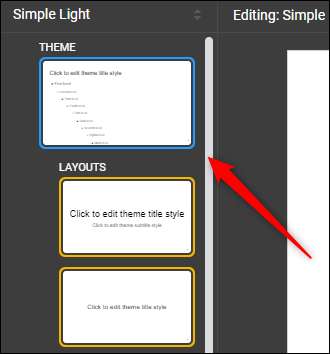
Τώρα επιλέξτε το κείμενο του τίτλου στην κορυφή της διαφάνειας. Συνήθως, πρέπει να κάνετε κλικ και να σύρετε το δρομέα σας πάνω από το κείμενο για να το επιλέξετε, αλλά στο Master Slide, το μόνο που έχετε να κάνετε είναι να το κάνετε κλικ για να το επιλέξετε. Το κείμενο επισημαίνεται με μπλε χρώμα όταν έχει επιλεγεί.
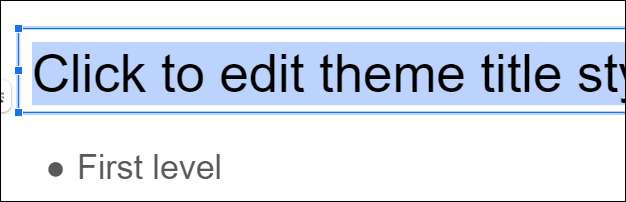
Τώρα αλλάξτε τη γραμματοσειρά του επιλεγμένου κειμένου κάνοντας κλικ στο κάτω βέλος δίπλα στο όνομα γραμματοσειράς στο μενού κεφαλίδας και, στη συνέχεια, επιλέξτε τη νέα γραμματοσειρά από το αναπτυσσόμενο μενού. Σε αυτό το παράδειγμα, θα χρησιμοποιήσουμε "Calibri".
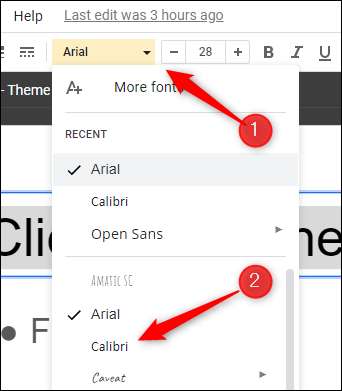
Τώρα κάνετε το ίδιο για κάθε επίπεδο κειμένου κάτω από το κείμενο του τίτλου. Μπορείτε να πατήσετε το CTRL + A για να επιλέξετε γρήγορα όλο το κείμενο στη διαφάνεια. Μόλις επιλεγεί το κείμενο, αλλάξτε τη γραμματοσειρά στον προτιμώμενο τύπο.
Στη συνέχεια, κάντε κλικ σε οποιαδήποτε διαφάνεια στο αριστερό παράθυρο πλοήγησης. Οι αλλαγές που πραγματοποιήσατε στην κύρια διαφάνεια θα αντικατοπτριστούν αυτόματα.
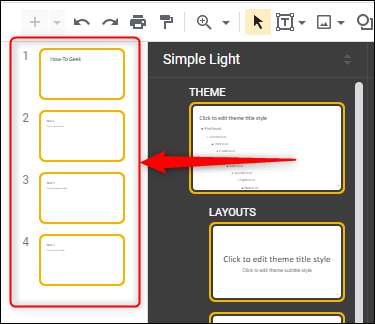
Για να επαληθεύσετε ότι όλα φαίνονται όπως πρέπει, κάντε κλικ σε οποιοδήποτε πλαίσιο κειμένου στην παρουσίασή σας. Το στυλ γραμματοσειράς πρέπει να είναι αυτό που θέσατε στην κύρια διαφάνεια. Στην περίπτωσή μας, το κείμενο μας είναι τώρα Calibri.
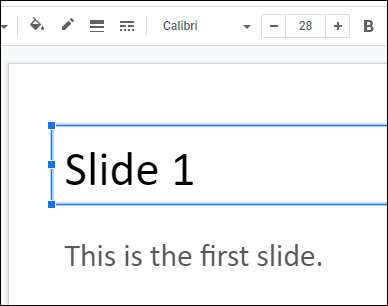
Ακόμη και αν δημιουργήσετε μια νέα παρουσίαση, εφόσον χρησιμοποιείτε το ίδιο θέμα, τότε το στυλ γραμματοσειράς θα παραμείνει όπως το ορίσατε.
Η αλλαγή της προεπιλεγμένης γραμματοσειράς δεν περιορίζεται μόνο στις διαφάνειες Google. Αν και τα πραγματικά βήματα για την αλλαγή της προεπιλεγμένης γραμματοσειράς είναι λίγο διαφορετική, μπορείτε επίσης να το κάνετε για Έγγραφα Google . Ή, αν προτιμάτε να χρησιμοποιείτε το PowerPoint μέσω διαφανειών Google, μπορείτε Αλλάξτε την προεπιλεγμένη γραμματοσειρά εκεί επίσης.
ΣΧΕΤΙΖΕΤΑΙ ΜΕ: Πώς να αλλάξετε την προεπιλεγμένη γραμματοσειρά στο PowerPoint







